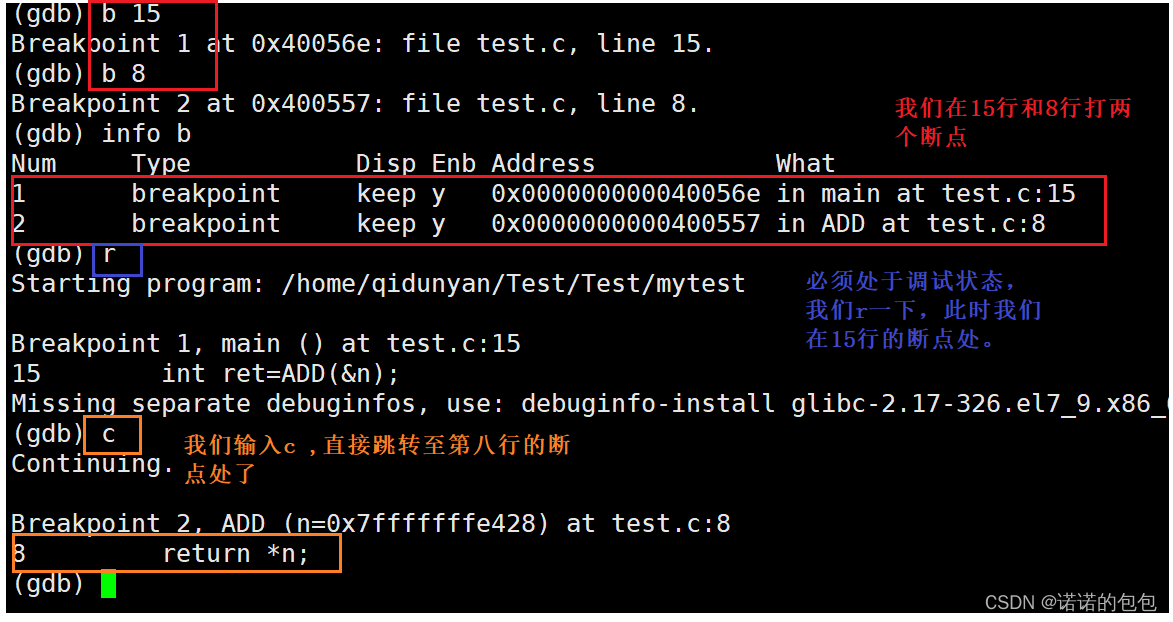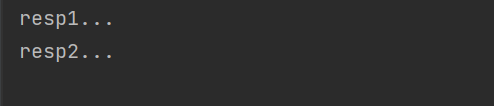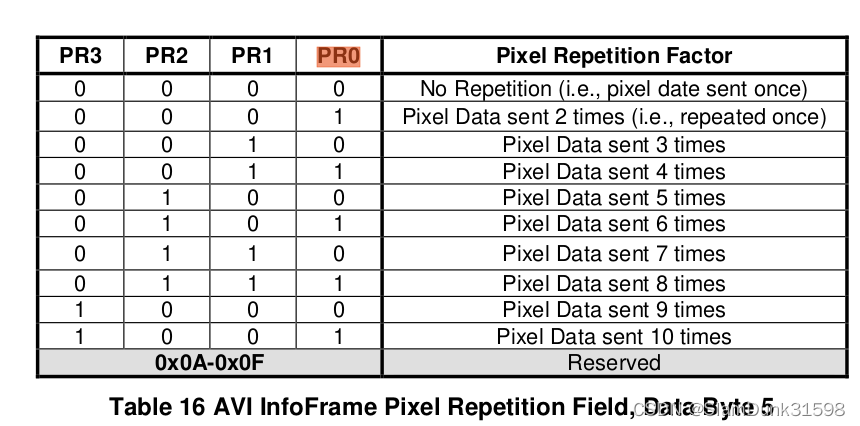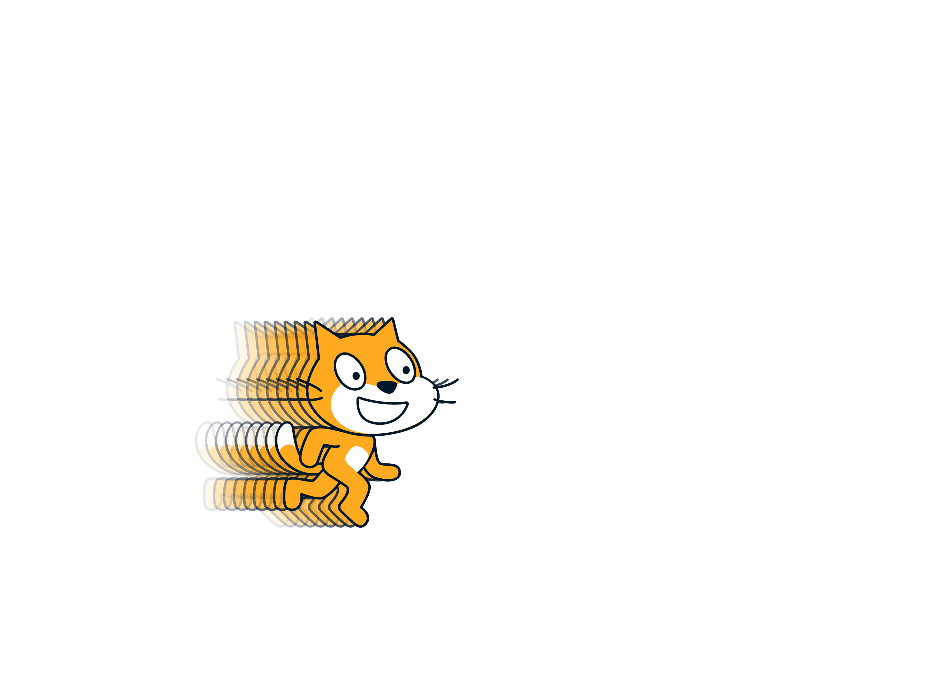回顾系列:两天的时间(2023.2.24-2023.2.25)重新学了遍Linux基础课,收获非常多,以前只会一些简单的Linux命令,对shell,git,管道,复杂Linux命令都不熟悉,学完之后终于是入门Linux了。
Tmux 和 Vim
-
Tmux
-
前缀符号(默认是
ctrl + b, y总修改了配置文件改成了ctrl + a) +a (attach)可以重新打开之前的 tmux 窗口。前缀符 +d可以挂起 tmux 窗口。 -
在 Acterminal中向外复制时,需要退出tmux进入bash,然后选中,
ctrl + insert + fn(本机)复制,shift + insert + fn(本机)粘贴 (或是ctrl + v)。 -
前缀符 + s可以查看所有的session。 -
bash 的配置文件是
.bashrc -
Vim
-
Vim的配置文件是家目录下的
.vimrc。cd命令可以直接进入环境变量$HOME的目录,也就是家目录。echo $HOME输出HOME的值
-
复制粘贴,需要
前缀符 + [,然后选中,前缀符 + ]粘贴。 -
gg (光标移动到第一行) , G (光标移动到最后一行) 。
gg=G可以格式化代码 (后者命令模式下输入:set paste设置粘贴模式,取消代码的缩进) -
v (选中文本),d(删除选中的文本),y(复制选中的文本)。dd(删除当前行),yy(复制当前行)。
ggvGd删除全文,ggvGy复制全部文本。
-
Shell编程
-
ipython3中使用!自动将这一行解释为shell脚本。 -
字符串可以用单引号,双引号,或者不引。
-
单引号与双引号的区别:
单引号中的内容会原样输出,不会执行、不会取变量;
双引号中的内容可以执行、可以取变量;name=yxc # 不用引号 echo 'hello, $name \"hh\"' # 单引号字符串,输出 hello, $name \"hh\" echo "hello, $name \"hh\"" # 双引号字符串,输出 hello, yxc "hh"
-
-
参数 说明 $# 代表文件传入参数个数。 $* 所有参数,使用空格隔开的字符串 $@ 每个参数,各自用双引号括起来的字符串 $$ 脚本当前运行的PID $? 上一条命令的 exit code, 0表示正常退出,非0为异常$(command) 返回 command命令的stdout (可嵌套)`command` 返回 command命令的stdout (不可嵌套)$0,$1,$2… $0 是文件名(包含路径), $$ i 表示第 i 个参数。 -
通过上个表格,有 Shell 中,$ 表示取值,# 表示个数,* 和 @ 表示取全部
-
读取数组中某个元素的值
${array[index]} -
`expr $a + $b` 很难用,符号注意要转义,一般不用Shell计算。
-
if 语句
a=3 b=4if [ "$a" -lt "$b" ] && [ "$a" -gt 2 ] thenecho ${a}在范围内 fi -
循环语句
for ((expression; condition; expression)) do语句1语句2 donefor ((i=1; i<=10; i++)) // 双括号里边可以用c++的写法。 doecho $i done ------------------------------------------------- for var in val1 val2 val3 do语句1语句2... donefor i in a 2 cc doecho $i done -
用 Shell写递归函数时,记得函数内部要用局部变量,不然可能出错。有一道练习题。
-
source 命令通常用于保留、更改当前shell中的环境变量。
管道、环境变量与常用命令
-
管道(管道类似于文件重定向,可以将前一个命令的
stdout重定向到下一个命令的stdin)和Shell结合就有了自动化运维,非常的方便。find . -name '*.py' | xargs cat | wc -l翻译:统计当前目录下所有以
.py结尾的文件,将输出结果作为 cat 的参数,运行之后,统计所有的行数。 -
配置
PATH环境变量的时候,都是向最后写入,因为Shell是逐行执行的,会覆盖之前的内容。如果想新加一个环境变量,
export PATH=/xxx/xxx:$PATH, 环境变量是用:隔开的。 -
ps aux查看进程,kill -9 pid杀进程,(可能出现那个进程不应该用 -9 参数杀死,而不能杀掉的情况) -
文件权限(10个字符)第一个表示类型,然后每3各一组,r(read,w(write,x(execute。
-
find /path/to/directory/ -name '*.py'搜索某个文件路径下的所有*.py文件 -
wc -l:统计行数
wc -w:统计单词数
wc -c:统计字节数 -
ag xxx:搜索当前目录下的所有文件,检索xxx字符串 -
grep xxx:从stdin中读入若干行数据,如果某行中包含xxx,则输出该行;否则忽略该行。 文件检索过滤。
-
xargs:将stdin中的数据用空格或回车分割成命令行参数
-
tar:压缩文件
tar -zcvf xxx.tar.gz /path/to/file/*:压缩(把/path/to/file/* 文件压缩成 xxx.tar.gz 文件)
tar -zxvf xxx.tar.gz:解压缩 -
diff xxx yyy:查找文件xxx与yyy的不同点
Git (原理就是SCP)
- 工作区:仓库目录,写代码的地方,独立的。
- 暂存区:将工作区写入版本库之前的缓冲区,独立的。
- 版本库:存放所有提交到本地仓库的代码
- 版本结构:每个节点表示一个代码版本。
1.先配置git的用户名和邮箱:
git config --global user.name xxx:设置全局用户名,信息记录在~/.gitconfig文件中
git config --global user.email xxx@xxx.com:设置全局邮箱地址,信息记录在~/.gitconfig文件中
2.git init:将当前目录配置成git仓库,信息记录在隐藏的.git文件夹中
常用的:
git add XX :将当前目录的XX文件添加到暂存区
git add . :将所有待加入暂存区的文件加入暂存区
git status:查看仓库状态
git commit -m "给自己看的备注信息":将暂存区的内容提交到当前分支
git log:查看当前分支的所有版本
git reflog:查看HEAD指针的移动历史(包括被回滚的版本)git reset --hard HEAD^ 或 git reset --hard HEAD~:将代码库回滚到上一个版本git reset --hard HEAD^^:往上回滚两次,以此类推git reset --hard HEAD~100:往上回滚100个版本git reset --hard 版本号:回滚到某一特定版本首先需要将本地服务器的公钥:./ssh/id_ras.pub文件传给云服务器,如果本地没有ssh就生成一个。
必须先将本地仓库和远程仓库关联才能传:
git remote add origin git@git.acwing.com:xxx/XXX.git:将本地仓库关联到远程仓库git push -u (第一次需要-u以后不需要):将当前分支推送到远程仓库
git clone git@git.acwing.com:xxx/XXX.git:将远程仓库XXX下载到当前目录下
git pull 将远程仓库的代码拉到本地。
SSH
-
ssh user@hostname 登录服务器。
user:用户名
hostname:IP地址或者域名 -
给要登录的服务器配置别名:
~/.ssh/config(~和 直接cd都是进入家[$HOME]目录)Host myserver1
HostName IP地址或域名
User 用户名 -
配置免密登录,想免密码登录哪个服务器,就将公钥传给哪个服务器即可。将公钥的内容复制到
~/.ssh/authorized_keys -
ssh 后边也可以执行命令,ssh user@hostname command , 再配合Shell 实现管理多服务器的运维。
DOCKER 实战地址
docker 包含两个概念,一个是镜像,一个是容器。镜像就类似ISO文件,容器就是ISO文件的一个实例。
docker的特点在于,一个服务器可以有多个镜像,每个镜像又可以创建多个容器,每个容器又可以重新打包成镜像,然后迁移到别的机器上。
比如:我在acterminal登录,配置了4个免密登录,其中,myserver是我的阿里云服务器,django是阿里云服务器下的一个镜像,django的端口和阿里云acs不同。(这样就从 a->b->c变成了a->c)
创建好一个容器之后,会给我们root权限,一般新建一个工作用户,
adduser acs # 创建用户acs
usermod -aG sudo acs # 给用户acs分配sudo权限
然后给新用户acs配置别名和免密登录,需要设置一下acs用户的密码,再把配置文件通过scp传过去,这样工作环境就一致了。
scp .bashrc .vimrc .tmux.conf server_name: # server_name需要换成自己配置的别名
镜像:
docker pull ubuntu:20.04:拉取一个镜像docker images:列出本地所有镜像docker image rm ubuntu:20.04或docker rmi ubun tu:20.04:删除镜像ubuntu:20.04docker [container] commit CONTAINER IMAGE_NAME:TAG:创建某个container的镜像docker save -o ubuntu_20_04.tar ubuntu:20.04:将镜像ubuntu:20.04导出到本地文件ubuntu_20_04.tar中docker load -i ubuntu_20_04.tar:将镜像ubuntu:20.04从本地文件ubuntu_20_04.tar中加载出来
容器:
docker [container] create -it ubuntu:20.04:利用镜像ubuntu:20.04创建一个容器。docker ps -a:查看本地的所有容器docker [container] start CONTAINER:启动容器docker [container] stop CONTAINER:停止容器docker [container] restart CONTAINER:重启容器docker [contaienr] run -itd ubuntu:20.04:创建并启动一个容器docker [container] attach CONTAINER:进入容器
先按Ctrl-p,再按Ctrl-q可以挂起容器docker [container] exec CONTAINER COMMAND:在容器中执行命令
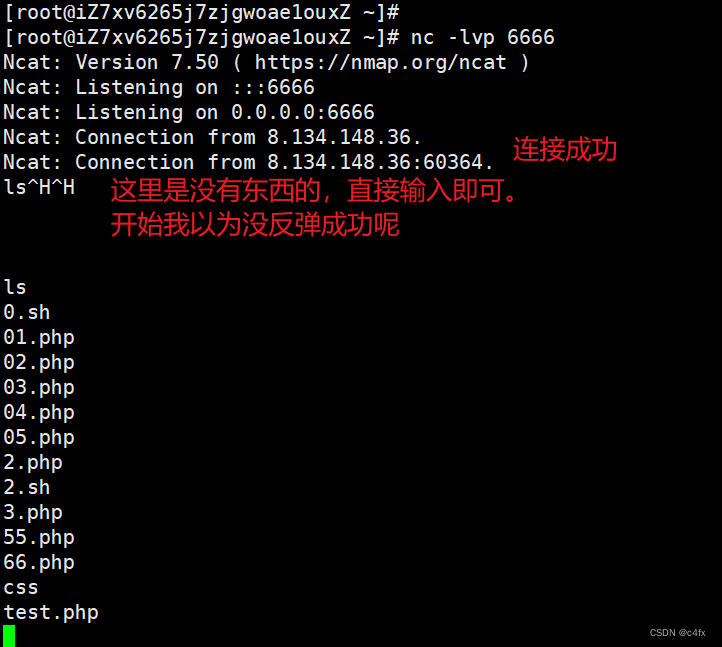
![[11]云计算|简答题|案例分析|云交付|云部署|负载均衡器|时间戳](https://img-blog.csdnimg.cn/img_convert/49e101c786c788cd071f4c16f911d83b.gif)